Je možné přenášet data z Androidu do iPhone a jak to udělat

- 3293
- 934
- Gabin Sladký
Je přísně špatné mluvit o nadřazenosti jedné mobilní platformy nad druhou. Věčné spory probíhají o tom, které OS je lepší porovnáním Androidu a iOS.
Každý operační systém má své výhody a nevýhody. A uživatel má všechna práva vybrat si, co se mu líbí více.

Proto se iPhone poměrně často mění na gadgety běžící Android nebo ze zařízení Android do chytrých telefonů Apple.
Jediným problémem je, že při změně mobilního zařízení na zařízení s jiným operačním systémem existuje mnoho užitečných informací na starém telefonu, osobních údatech, které nechci ztratit. A pak je třeba přenést informace z jednoho gadgetu do druhého.
Zdálo by se, že při přenosu z Androidu na Android je vše jednoduché, stejně jako u iOS na iOS. Ale jak přenášet data, pokud smartphony fungují pod kontrolou různých operačních systémů. To je místo, kde přijít na to.
Co je třeba převést
Problém přenosu osobních údajů z Androidu na iPhone je pro mnoho uživatelů docela akutní. Navíc ne každý chápe, co a jak je mohou být hozeny ze zařízení z jednoho operačního systému na jinou platformu.
Nejprve můžete použít speciální aplikaci, která se nazývá převod na iOS. Pokud tato možnost není z nějakého důvodu vhodná, lze všechny tyto akce provádět ručně.
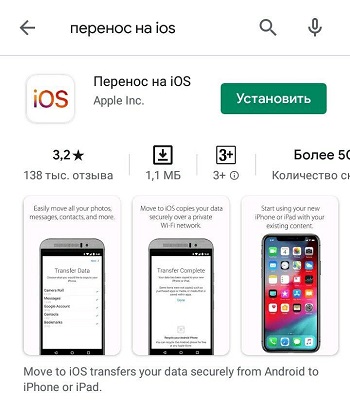
Pokud mluvíme o přenášených datech, pak nejčastěji mluvíme:
- kalendáře, pošta a kontakty;
- video a fotografie;
- hudba;
- Knihy a soubory PDF;
- dokumenty;
- programy.
Každý případ má svá vlastní zvláštní doporučení. Proto musí být všechny body považovány za samostatně.
Kontakty, pošta a kalendáře
Neexistují žádné zvláštní problémy při přenosu kontaktů a e -e -mailu z smartphonu běžícího Androida na některou z verzí iPhone, včetně 11. generace.
Mobilní software používaný na chytrých telefonech Apple je upraven tak, aby pracoval s různými službami e -e -mailu. Mezi nimi je nejen Google, ale také Yahoo, pošta.ru a mnoho dalších.
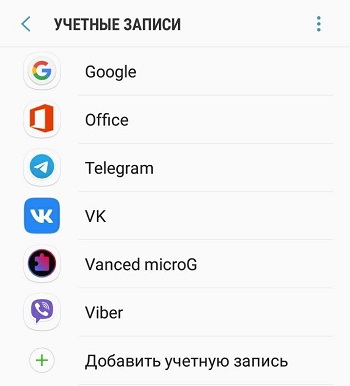
Uživatel má proto příležitost uložit všechny kontakty, elektronickou krabici a kalendář, který se v současné době používá na zařízeních pro Android. Stačí jít do nastavení iPhone a přidat všechny potřebné účty ze stejného e -mailu a kalendáře.
Přidáním všech požadovaných účtů otevřete nabídku Nastavení a odtamtud přejděte do sekce hesla a účtů.
Spolu s účty budou přeneseny kontakty, které byly za nimi přiřazeny.
Takže předat všechny dostupné kontakty z Androidu do iPhone nebo jejich součástí, docela jednoduché.
Nezapomeňte, že některé kontakty jsou uloženy v paměti SIM karty. A proto mohou být přenášeny bez nutnosti pre -kopy. Pokud nový uživatel Android nebude muset používat vaše kontakty, zatímco přepnete na iPhone. Vložením SIM karty z Androidu do iOS se zobrazí v telefonním seznamu telefonního knihu.
Kromě potřeby přenosu telefonních čísel z jednoho zařízení na druhé, tj. Z Android na iPhone, se uživatelé často zajímají o příležitost rychle a snadno přenést zbytek dat, včetně multimediálních souborů.
Foto a video
Druhý se obává, jak házet všechny vaše fotografie a videa z Androidu do iPhone, protože jsou důležité, cenné a jednoduše je smazat, nechtějí je smazat.
Chcete -li přenést fotografie z Androidu a hodit je do iPhone, musíte provést několik konzistentních akcí.
POZORNOST. Chcete -li přenášet multimediální obsah do smartphonu s jiným operačním systémem, budete potřebovat počítač.Máte k dispozici počítač nebo notebook, můžete hodit nejen fotografii, ale také video pořízené pomocí Androidu a při přesunu do iPhone se zobrazí v galerii a budou zobrazeny v galerii.
Instrukce vypadá následovně:
- Pomocí standardního kabelu USB připojte chytrý telefon Android k počítači nebo notebooku. Pokud se jedná o Windows, otevře se autostart, nebo se zařízení právě objeví v mém počítači. Otevřete složku DCIM a najděte tam všechna potřebná videa a fotografie.
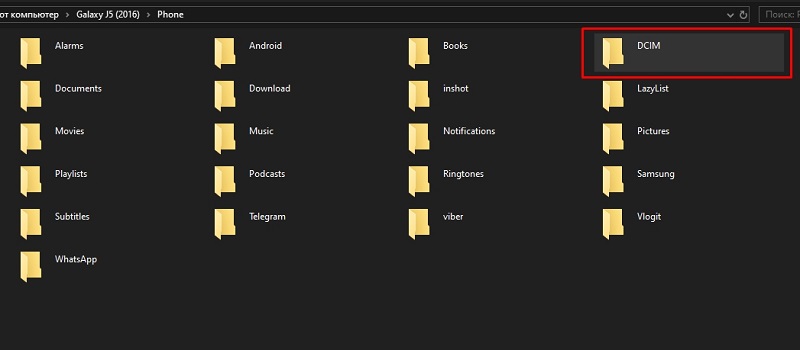
- Při používání MacOS na počítači budete muset navíc nainstalovat program, jako je přenos souborů Android. A již skrz to otevřete požadovanou složku.
- Vyberte všechny fotografie a video materiály, které chcete přenést na jiné zařízení. Zkopírujte je nebo jen přetáhněte do jakékoli jiné složky na počítači, aby byla data zachována přesně na pevném disku.
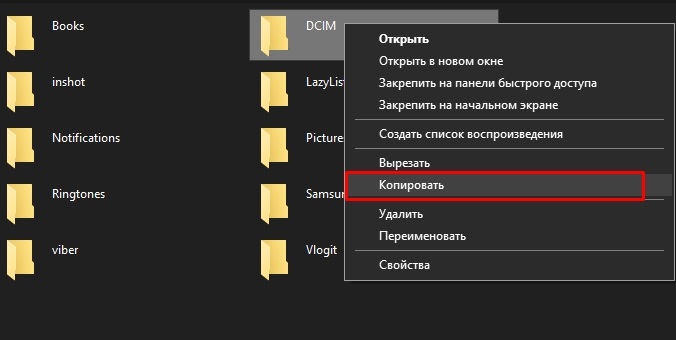
- Odpojte chytrý telefon Android a místo toho připojte gadget iOS.
- Pokud se jedná o verzi MacOS Catalina, otevřete nástroj Finder. Verze Mojave a dřívější publikace, stejně jako počítače Windows, musí spustit program iTunes.
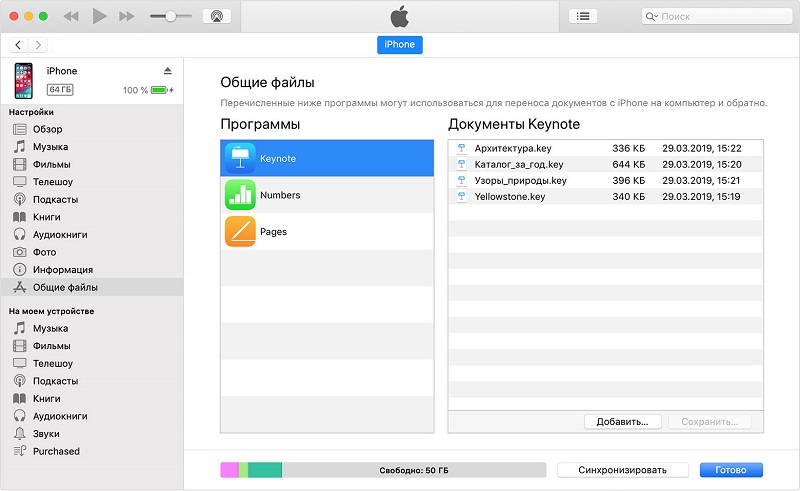
- Pomocí počítače synchronizujte data uložená ve složce s fotografií a videem se zařízením iOS.
- Zkontrolujte úspěch dokončené operace. Pokud je vše provedeno správně, zobrazí se v sekci alba na iPhone, veškerý přenesený obsah.
Uživatelé mají navíc příležitost použít program s názvem Photo iCloud. Z tohoto důvodu bude veškerý multimediální obsah uložen v cloudu. Poté lze získat přístup k fotografii a videu z jakéhokoli zařízení. Stačí k instalaci této aplikace a zadání svého účtu.
S tím, jak přenášet fotografie a videa z Androidu přímo do iPhone, jsme zjistili. Nyní k dalšímu důležitému obsahu.
Hudební soubory
Pokud je třeba přenést hudbu z nějakého Androida přímo do iPhone, nemůžete se také udělat bez pomoci počítače.
V této situaci, které chcete zahodit jakékoli hudební skladby, abyste je nestáhli na zařízení Apple, můžete provést následující:
- Připojte zařízení spuštěné Android k počítači a najděte potřebné hudební skladby v katalozích. Pokud máte Mac, zatímco v předchozím případě, budete muset nejprve nainstalovat aplikaci pro přenos souborů pro Android.
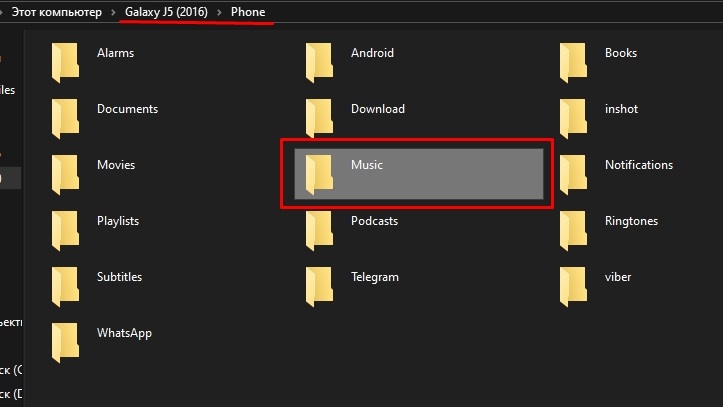
- Vyberte hudbu, kterou potřebujete přenést a uložit na jiné zařízení s jiným provozním mobilním systémem. Všechny tyto soubory musí být vrženy do vytvořené složky na počítači.
- Odpojte chytrý telefon Android a připojte zařízení Apple.
- Pokud se jedná o počítač nebo notebook pod kontrolou Mojave 10.14 nebo dřívější verze, stejně jako při používání Windows, použijte dříve nainstalovaný program iTunes. Otevřete sekci s názvem „Songs“.
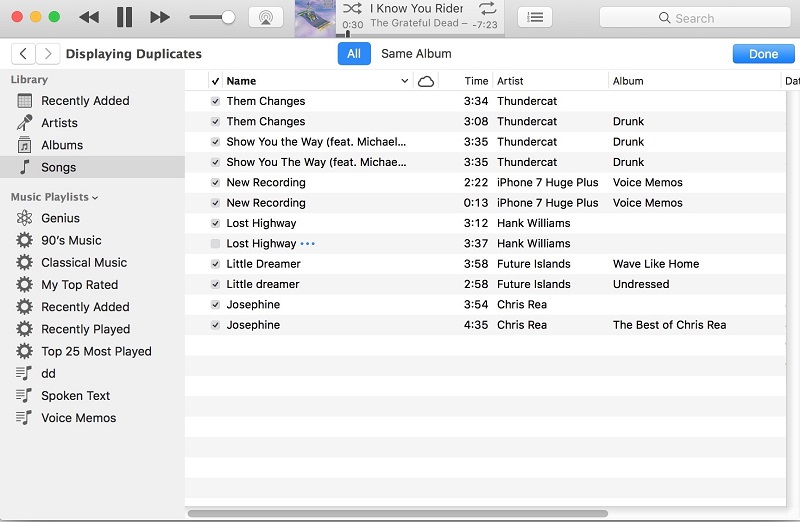
- Pokud se jedná také o Mac, ale již verze Cataliny 10.15, pak jen otevřete speciální postavenou -v programu „Hudba“.
- Dále zbývá otevřít složku skladbami uloženými na počítači a přetáhněte je do příslušného katalogu programu „hudba“ nebo zvukovým textem iTunes.
- Vyberte připojený telefon a klikněte na tlačítko „Hudba“.
- Zároveň mají uživatelé příležitost synchronizovat všechny hudební skladby najednou, nebo jen některé z nich.
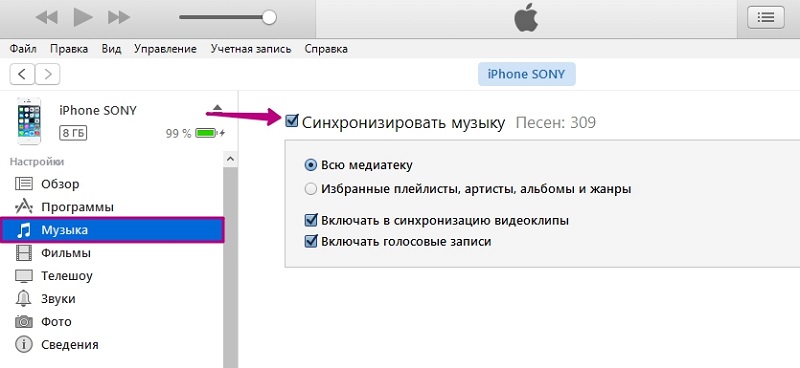
- Potvrďte své záměry pomocí tlačítka „Synchronizovat“.
To je vše, nyní můžete iPhone zakázat z počítače a otevřít program „hudba“ již přímo na samotném mobilním zařízení.
Zkontrolujte, zda bylo možné úkol dokončit. Pokud jednáte podle pokynů, neměly by existovat problémy.
Knihy a soubory PDF
V některých případech je nutné převádět soubor knihy nebo dokumentu nebo dokument s Androidem, jehož použití odmítá do nového iPhone.
Zde, stejně jako v předchozím případě, bude přenos příslušných souborů prováděn z Androidu do iPhone pomocí počítače. Proto může být v této podobě reprezentována posloupnost akcí:
- Připojte zařízení pro Android s počítačem pomocí kabelu USB. V otevřených katalozích najděte soubory formátu PDF a další dokumenty.
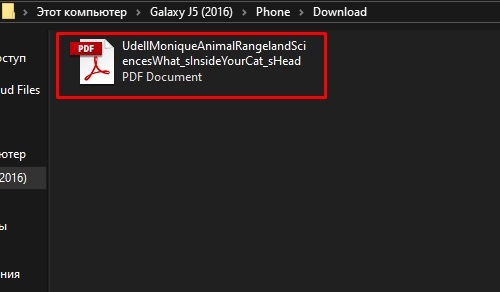
- V případě práce s počítačem provozovaným operačním systémem Apple se hodí dobře známý program přenosu souborů.
- Vyberte všechny knihy a soubory, které je třeba odeslat na jiné zařízení z jiné mobilní platformy. Můžete vytáhnout celou složku najednou nebo vybrat jednotlivé soubory a přetáhnout je do počítače.
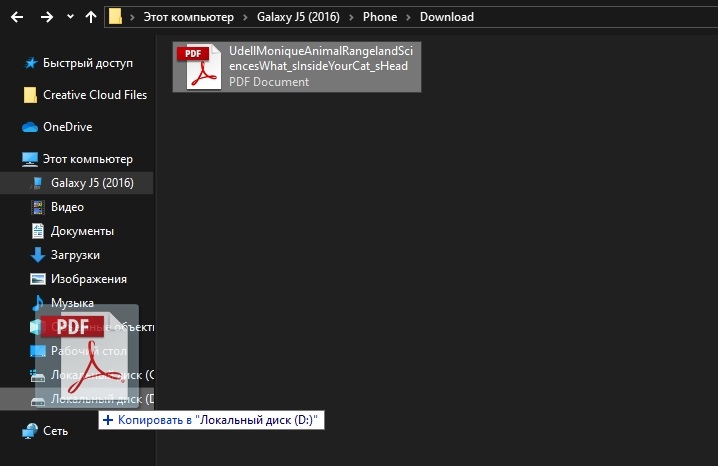
- Odpojte Android od počítače a místo toho připojte iPhone.
- Pokud se používá Mac, musíte přetáhnout soubory a knihy PDF do standardního knižního programu. Pokud se jedná o počítač Windows, použijte aplikaci iTunes.
- Pokud je operační systém Catalina nainstalován na počítači z Apple, použijte nástroj Finder. Pro dřívější verze, také pro PC založený na Windows, spusťte iTunes a spusťte proces synchronizace knih a souborů PDF.
- Poté na smartphonu Apple budete muset spustit aplikaci knihy a otevřít sekci „Knihovna“. Zde by měly být požadované přenesené soubory.

Jak vidíte, nic komplikovaného, všechno se děje podle standardního schématu.
Dokumentace
Pokud mluvíme o dokumentech, můžete také přenést potřebné soubory z Androidu přímo do iPhone. To se vztahuje hlavně na dokumenty, jako je Microsoft Office a jejich podobné.
Existují programy, jako jsou čísla, klíčová poznámka a stránky, které mohou podporovat mnoho různých typů souborů. Mezi nimi jsou dokumenty Microsoft Office. Pokud uživatel nepoužil cloudové úložiště pro přenos dat, můžete nainstalovat potřebné aplikace a provést takové pokyny:
- Otevřete obchod s aplikacemi App Store na vašem iPhone a nainstalujte na něm jeden z prezentovaných programů. Který z nich se rozhodněte pro sebe.
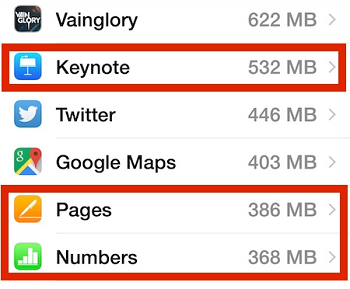
- Připojte zařízení Android k počítači a najděte požadované soubory. Obvykle jsou umístěny ve složce nazvané „Dokumenty“ nebo „Dokumenty“. Při použití Mac opět při používání Mac First nainstalujte přenos souborů.
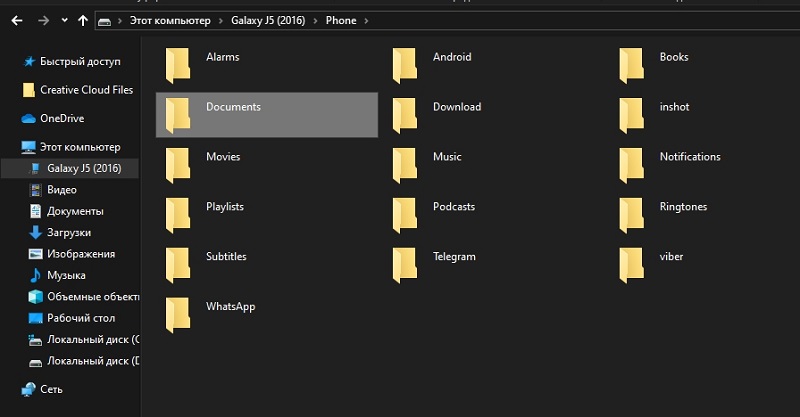
- Vyberte všechny dokumenty, které je třeba převést. Zkopírujte nebo zatáhněte je do jakékoli složky na počítači.
- V případě MacOS Catalina začněte Finder. V jiných verzích MacOS a na Windows spusťte iTunes.
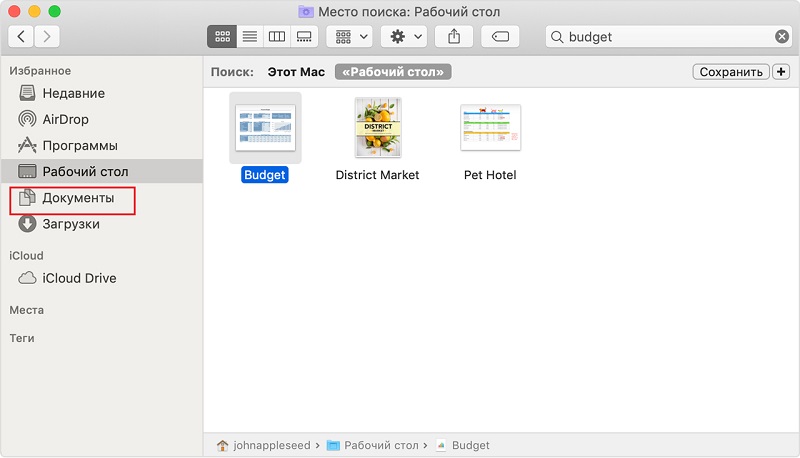
- Nyní je nutné zahájit postup synchronizace. To bude nějakou dobu trvat.
Všechno, nyní dokumenty na vašem iPhone.
Jak vidíte, přenos informací ve formě textových dokumentů z Androidu na iPhone se neliší od postupů pro přenos souborů jiných formátů.
Programy, hry a aplikace
Ale házení aplikací nebo mobilních her s Androidem stejným způsobem na iPhone nebude fungovat.
Zde musíte použít jinou metodu. Statistiky ukazují, že nejoblíbenější hry a aplikace jsou křížové platformy. To znamená, že jsou k dispozici pro mobilní zařízení s různými operačními systémy.
Zkopírování a přenos her s aplikacemi nebude fungovat. Musíte je najít v obchodě App Store, načtení a instalaci. Neexistují žádné nainstalované aplikace odložení.
Je chybou věřit, že přechod z Androidu na iOS vyžaduje zahájení všeho od nuly, přestavbu veškerou hudbu z internetu, souborů, knih, dokumentů atd.
Ve skutečnosti tomu tak není. Na základě jednoduché instrukce krok za krokem lze většinu informací, s výjimkou aplikací a her, snadno přenést z chytrého telefonu Android na produkci Apple chytrý telefon. V tomto případě je ve většině případů vyžadováno přechodné spojení ve formě počítače. Ten může mít nainstalované Windows nebo MacOS. Na tom nezáleží.
Přihlaste se k odběru, nechte recenze a komentáře, položte relevantní otázky!
- « Efektivní způsoby posílení signálu Wi-Fi routeru
- Internetové ladění na Androidu rychle, snadné, přístupné všem »

